文章詳情頁
Win10中顯示器顏色校正的具體操作步驟
瀏覽:4日期:2022-12-18 16:15:33
今日為你們帶來的教程是關于Win10的,感興趣的同學們可以去下文看看Win10中顯示器顏色校正的具體操作步驟,感興趣的快去下文看看吧!

1、右擊桌面,選擇“顯示設置”;
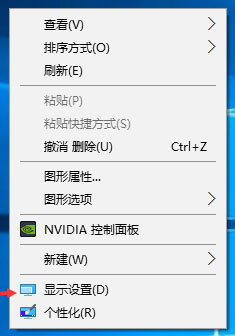
2、點擊“系統”進入;
3、點擊右邊往下拉,找到藍色字體的“高級顯示設置”點擊進入;
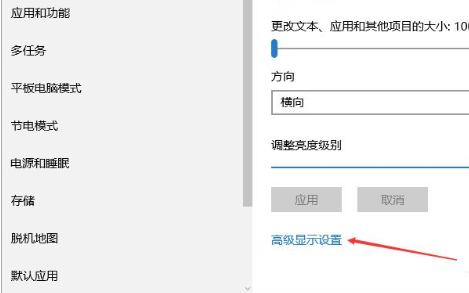
4、往下拉,找到藍色的“顏色校正”點擊進入;
5、彈出了一個界面,按照界面說明,一直點擊“下一步”;
6、跳轉到另一個界面,再一直點擊“下一步”;
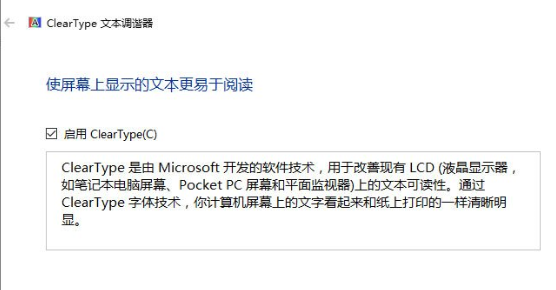
7、這樣就校正完畢了,點擊右下角的完成就可以了。
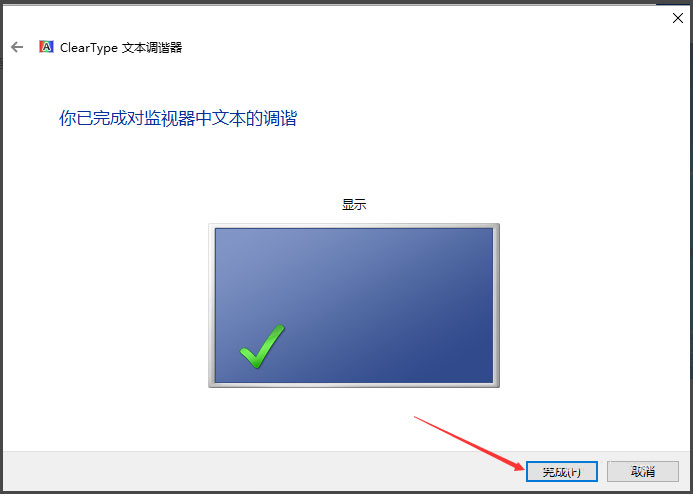
按照上文描述的Win10中顯示器顏色校正的具體操作步驟,你們自己也趕緊去試試吧!
以上就是小編為大家帶來的Win10中顯示器顏色校正的具體操作步驟全部內容,更多相關資訊盡在好吧啦網!
相關文章:
1. CentOS7開啟 BBR為VPS加速詳解2. 如何從Windows 10升級到Windows 11?Win10升級到Win11的正確圖文步驟3. 基于 Ubuntu 的 elementary OS 7 版本發布 附官方下載4. Win10怎么關閉開機歡迎界面5. Win7 IE老是彈出ocget.dll安全提示的解決方法6. Win7電腦待機圖片在哪了?如何取消待機圖片的顯示?7. Win10顯示字體模糊怎么解決?Win10顯示字體模糊解決方法8. 取消騰訊Win10升級助手的方法9. U盤格式化的時候提示“Windows無法完成格式化”怎么解決?10. 顯卡故障引起Win 7旗艦版系統死機黑屏要如何解決?
排行榜

 網公網安備
網公網安備